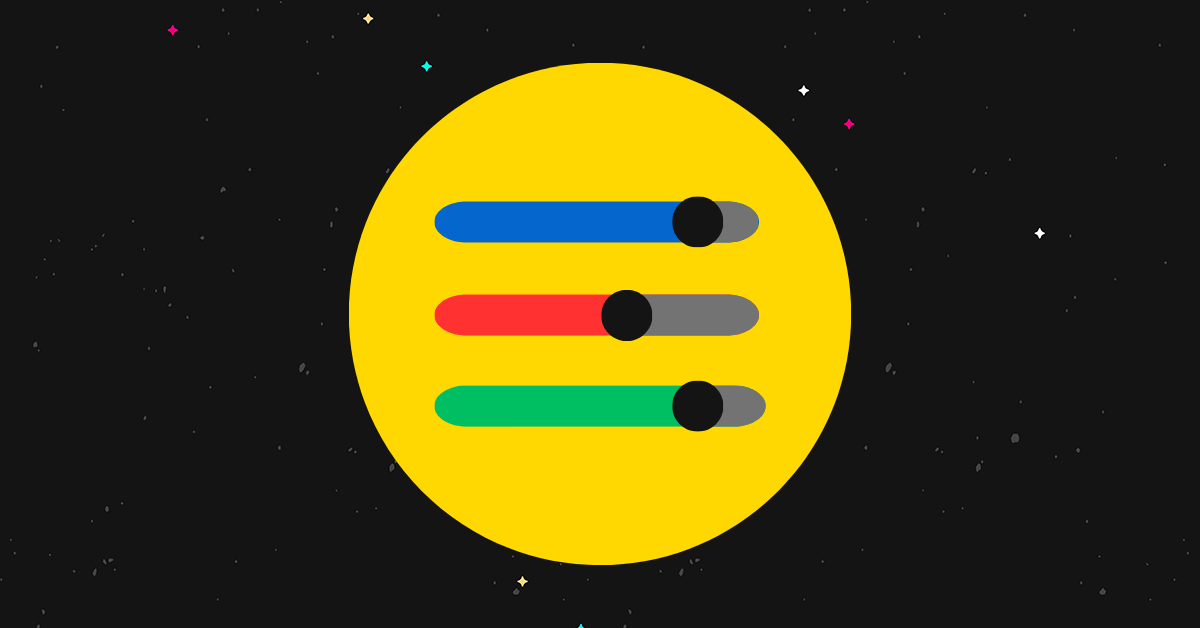Cum să faci și să vinzi presetări Lightroom: Ghidul definitiv
Publicat: 2023-03-29Doriți să aflați cum să creați și să vindeți presetări Lightroom? Ești în locul potrivit.
Presetările Lightroom sunt ca filtrele Instagram, dar mult mai bune.
Sunt configurații prefabricate ale setărilor în Adobe Lightroom pe care le puteți folosi pentru a vă transforma fotografiile cu un singur clic. Fotografii și influenții le folosesc adesea pentru a obține un „aspect” specific.
În această postare, vă vom arăta cum puteți crea un flux de venit pasiv creând și vânzând propriile dvs. presetări Lightroom online.
Gata? Să începem.
De ce să vindem presetări Lightroom?
Presetările Lightroom sunt unul dintre cele mai bune produse digitale pe care le puteți vinde online. Iata de ce:
- Cerere mare pe piață. Datorită creșterii platformelor de social media precum Instagram, există o cerere uriașă pe piață pentru filtre unice de editare a fotografiilor chiar acum. Toată lumea își dorește ca feedul lor să iasă în evidență și să arate uimitor din punct de vedere vizual, așa că există o mulțime de potențiali clienți pentru presetările tale.
- Venituri secundare mari pentru fotografi. Dacă sunteți fotograf profesionist, sunt șanse să utilizați deja Lightroom și să aveți propriile dvs. presetări personalizate, deci nu există niciun motiv să nu le listați pentru vânzare online. S-ar putea deschide un nou flux pasiv de venit pentru tine pentru foarte puțin efort.
- Perfecționează-ți meșteșugul. Efectuarea presetărilor Lightroom vă oferă posibilitatea de a experimenta editarea fotografiilor și de a vă dezvolta abilitățile în timp ce câștigați bani în același timp.
- Stoc nelimitat. Odată ce ați făcut o singură dată o presetare Lightroom, o puteți vinde de câte ori doriți, fără a vă face griji pe stoc. Iar îndeplinirea este la fel de simplă ca oferirea clientului unui link de descărcare.
- Cheltuieli generale reduse. Sunt foarte puține cheltuieli implicate în vânzarea presetărilor Lightroom (sau a oricărui produs digital, de altfel), așa că marea majoritate a veniturilor din vânzări va fi profit.
Cum să faci presetări lightroom
Mai întâi, să vorbim despre cum să creați presetări Lightroom. Dacă v-ați creat deja propriile presetări și doriți doar să știți cum să le vindeți, nu ezitați să omiteți această parte. Dacă nu, citiți mai departe și vă vom prezenta.
Alegeți o nișă
Pasul numărul unu este să vă alegeți nișa.
Prin asta, ne referim la a afla ce fel de presetări vrei să faci și cui le vei vinde.
Presetările sunt de obicei vândute în pachete coezive. Cele care se vând cel mai bine sunt concepute în jurul unei teme specifice, având în vedere un caz de utilizare clar.
Iată un exemplu pentru a ilustra ceea ce ne referim. Aruncă o privire la acest pachet de presetări Night Sky:
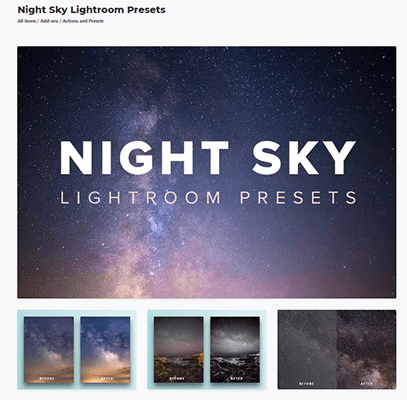
Are o piață țintă și un caz de utilizare clar: este destinat astrofotografilor și este menit să fie folosit pentru a procesa fotografii ale Căii Lactee și ale cerului înstelat de noapte.
Iată un alt exemplu:
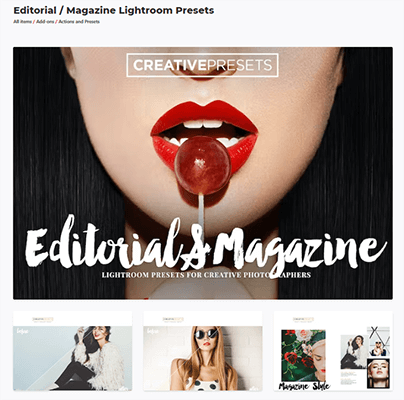
Acest pachet prestabilit este destinat fotografilor creativi care lucrează la fotografii pentru reviste/editoriale. Și este cea mai populară presetare Lightroom pe Envato Elements.
La fel ca cele două exemple de mai sus, ar trebui să aveți o nișă clară în minte înainte de a începe să vă faceți presetări și să le păstrați pe toate grupate în jurul unei singure teme. Acea temă prestabilită ar putea fi un anumit caz de utilizare, estetică, atmosferă, culoare sau orice altceva.
De exemplu, puteți crea presetări pentru:
- Fotografii de portrete
- Fotografie alimentară
- Prelucrare foto auto
- Fotografii de toamna
- Scoaterea în evidență a tonurilor portocalii
- Aplicarea unui aspect vintage
Înțelegi ideea.
Atunci când îți alegi nișa, ar trebui să încerci și să găsești un gol pe piață.
În mod ideal, ar trebui să creați ceva pentru care există o cerere clară, dar cu puțină concurență. Instrumentele de cercetare a cuvintelor cheie vă pot ajuta în acest sens, arătându-vă ce caută oamenii. De asemenea, puteți căuta piețele prestabilite pentru a vedea ce se vinde bine.
Alegeți câteva fotografii și importați-le în Lightroom
Odată ce sunteți clar ce fel de presetări doriți să vindeți, este timpul să începeți să le creați. Și pentru asta, vei avea nevoie de două lucruri:
- Software-ul Adobe Lightroom
- Cateva fotografii de editat
Veți avea nevoie de cel puțin 3 fotografii pentru fiecare presetare pe care intenționați să o faceți: una pentru a crea editarea inițială și două pentru a testa modul în care arată atunci când sunt aplicate diferitelor tipuri de fotografii.
Deci, dacă sperați să creați un pachet cu 10 presetări diferite, veți avea nevoie de 30 de fotografii în total.
Fotografiile pe care le folosiți ar trebui să aibă sens pentru nișa pe care o vizați, dar ar trebui să aibă și o anumită varietate. De exemplu, dacă creați un pachet presetat pentru astrofotografie, probabil că toate ar trebui să fie fotografii ale cerului nopții, dar cu niveluri diferite de balans de alb, expunere etc.
Dacă creați un pachet prestabilit pentru fotografi de peisaj, includeți un amestec de fotografii realizate în diferite momente ale zilei, unele cu apă, altele fără apă etc.
Sau dacă creați presetări pentru fotografia de portret, includeți o combinație de fotografii cu subiecte care diferă în funcție de tenul pielii, vârstă, sex, poziția etc.
De asemenea, vă recomandăm să utilizați fișiere de imagine RAW în loc de fișiere JPEG, deoarece presetările tind să funcționeze mai bine cu fișierele RAW.
După ce ați selectat fotografiile, importați-le în Lightroom și sunteți gata să începeți editarea.
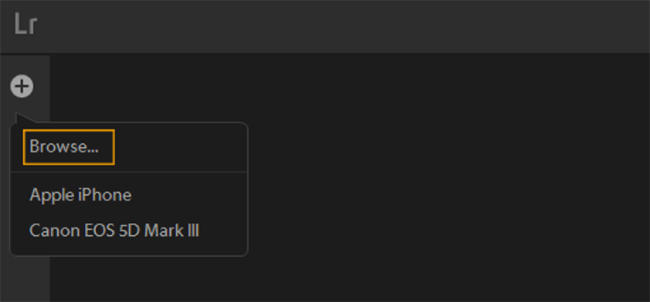
Creați prima dvs. editare
Pentru a crea prima dvs. presetare în Lightroom, vă veți juca cu setările de editare până când obțineți aspectul dorit.
Există o mulțime de glisoare și lucruri pe care le puteți schimba atunci când vă editați fotografiile.
De exemplu, puteți regla luminozitatea cu glisorul Expunere , puteți modifica textura/detaliul cu glisorul Claritate și puteți regla răceala/căldura cu glisorul Temp . În plus, schimbați umbrele, luminile, contrastul, vibrația și multe altele.
Acest ghid nu este menit să fie un curs intensiv complet despre cum să utilizați Lightroom, așa că vom presupune că cunoașteți deja elementele de bază din motive de concizie.
Cu toate acestea, vom acoperi pe scurt câteva sfaturi importante de reținut, care se aplică în mod special procesului de editare atunci când creați presetări .
Primul sfat este să nu schimbați niciodată glisoarele globale ale balansului de alb. Iata de ce.
Alți fotografi vor folosi presetările tale pentru propriile imagini, nu? Și fiecare dintre aceste imagini va fi filmată la un echilibru de alb diferit.
Deci, chiar dacă o anumită setare globală a balansului de alb arată bine pe imaginile pe care le testați, s-ar putea să nu arate bine pe ale lor. De aceea, ar trebui să lăsați întotdeauna glisorul pentru balansul de alb setat la As Shot .
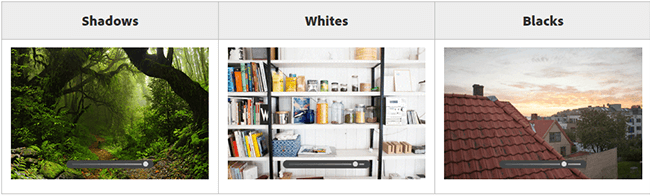
Următorul sfat este să utilizați curbele. Nu dorim să modificăm balansul de alb global, dar este posibil să schimbăm temperatura fotografiei folosind curbe fără a afecta echilibrul de alb global.
Pentru a face acest lucru, selectați Tone Curve din meniul presetat.
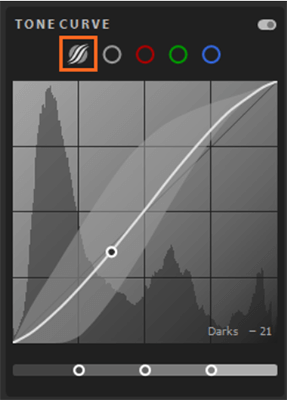
Apoi, puteți face ajustări de temperatură care sunt legate de temperatura globală pe care o are imaginea, astfel încât efectul va funcționa corect, indiferent de fotografia care este editată. De asemenea, vă puteți juca cu instrumentul de calibrare pentru a regla temperaturile relative ale culorii.
Al treilea sfat este să utilizați măști adaptive. Măștile adaptive sunt un alt instrument cu adevărat puternic pentru a face editări relative la fotografii, mai degrabă decât schimbări globale, ceea ce ne propunem.
Doar faceți clic pe pictograma de mascare, apoi selectați partea din fotografie căreia doriți să-i aplicați modificări: Cer , Fundal sau Subiect .
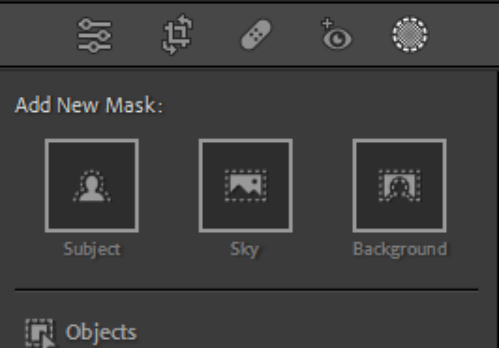
Puteți schimba apoi temperatura/nuanța culorii în raport cu masca selectată, mai degrabă decât balansul global de alb.
Sfatul final este să evitați utilizarea ajustărilor selective bazate pe locație cu Peria de ajustare, Filtrul radial etc. Motivul pentru aceasta este același motiv pentru care nu dorim să facem ajustări globale ale balansului de alb: nu va arăta corect. fiecare fotografie.
De exemplu, să presupunem că editați o fotografie portret pentru a vă crea presetarea și aplicați o ajustare ochilor subiectului cu un filtru radial. Va funcționa perfect la prima fotografie.
Dar atunci când clientul aplică presetarea propriei fotografii, cu excepția cazului în care, din pură coincidență, ochii subiectului său se află exact în același loc ca în fotografia dvs., aceasta va rata semnul și va afecta o zonă diferită.
Salvați presetarea
Odată ce ești mulțumit de editare, o vei salva ca presetare.
Pentru a face acest lucru, faceți clic pe pictograma + din panoul de presetare și faceți clic pe Creare presetare .
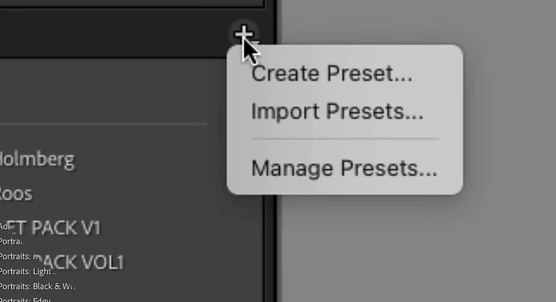
În fereastra următoare, introduceți un nume pentru presetarea individuală (alegeți ceva care să clarifice ce face presetarea) și creați un grup în care să o salvați. Grupul va fi pachetul dvs. de presetări și este locul în care îl veți salva pe următorul câteva presetări pe care le faci și tu.

Apoi, asigurați-vă că toate casetele de selectare relevante Setări sunt bifate.
Singurele care ar trebui bifate sunt setările pe care le-ați schimbat. Deci, de exemplu, dacă presetarea dvs. ajustează curba tonului și setările HSL, dar nimic altceva, asigurați-vă că sunt bifate doar aceste două casete.
Acest lucru se va asigura că presetarea nu anulează inutil alte setări și nu încurcă editările existente ale utilizatorului.
Testează-ți presetarea pe alte imagini
Presetarea pe care tocmai ai salvat-o este prima ta schiță. Apoi, îl vei testa pe alte două imagini și îl vei lustrui după cum este necesar.
Deschideți imaginea numărul doi și aplicați-vă presetarea nou salvată selectând-o din panoul de presetare.
S-ar putea să descoperi că nu arată la fel de bine în această imagine ca prima. De exemplu, presetarea poate face ca fotografia să pară suprasaturată sau subsaturată. Sau ați putea decide că doriți să creșteți luminanța sau să adăugați mai mult contrast sau claritate.
În acest caz, puteți face modificări suplimentare și puteți actualiza presetarea cu noile ajustări pe măsură ce mergeți. Doar faceți clic dreapta pe el în panoul presetat în orice moment și selectați Actualizare cu setări curente .
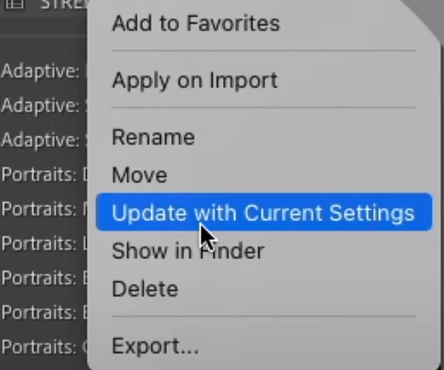
Faceți același lucru din nou cu imaginea numărul 3. Odată ce arată bine pe toate cele trei imagini, este gata de vânzare ca parte a pachetului dvs. prestabilit.
Repetați procesul pentru a crea mai multe presetări
În acest moment, ar trebui să aveți o presetare gata de funcționare. Dar veți mai dori cel puțin câteva în pachet pentru a-l face mai atractiv pentru clienți. Vă recomandăm 10 până la 20.
Așa că repetați procesul pentru a completa pachetul de presetări cu mai multe presetări. Fiecare editare ar trebui să fie diferită, dar toate ar trebui grupate în jurul unei teme coerente.
Exportați pachetul presetat ca folder ZIP
După ce ați terminat de realizat toate presetările, faceți clic dreapta pe grupul în care le-ați salvat în panoul de presetări și faceți clic pe Export Group .
Apoi, introduceți un nume pentru pachetul dvs. presetat și apăsați Salvare pentru a-l exporta ca dosar ZIP.
Acesta este folderul pe care îl veți vinde clienților dvs. online și conține toate fișierele individuale XMP presetate.
Pregătește-ți imaginile înregistrării
Un ultim pas înainte de a fi pregătiți să începem să vindem este să vă pregătiți imaginile înregistrării.
Imaginea principală a listei ar trebui să includă titlul pachetului dvs. de presetări deasupra unei fotografii care arată cum arată cea mai bună presetare atunci când este aplicată unei fotografii.
Restul imaginilor înregistrării dvs. ar trebui să arate cum arată diferitele presetări din pachetul dvs. pe diferite tipuri de fotografii.
O modalitate bună de a face acest lucru este să tăiați fiecare fotografie în jumătate, o jumătate arătând cum arată înainte de presetare, iar cealaltă jumătate arătând cum arată după presetare.
Puteți folosi instrumente de design grafic, cum ar fi Canva, pentru a vă crea imaginile înregistrării sau pur și simplu faceți fotografii ale editărilor dvs. în Lightroom.
Cum să vinzi presetări Lightroom pe site-ul tău web
Cel mai bun loc pentru a vinde presetări Lightroom este pe propriul site web.
Asta pentru că, spre deosebire de oamenii care vând presetări pe piețele terțe, nu va trebui să împărtășiți o parte din vânzările dvs. cu nimeni altcineva. Păstrezi tot profitul pentru tine.
În plus, aveți și control complet asupra tuturor: prețuri, design magazin, checkout etc.
Și nici măcar nu este greu să începi. Vă puteți construi propriul site de comerț electronic în câteva minute folosind Sellfy. Iată cum să o faci.
Pasul 1: Înscrieți-vă la Sellfy.
Sellfy este o platformă de comerț electronic care a fost creată special pentru vânzarea de produse digitale, deci este soluția perfectă pentru vânzarea presetărilor Lightroom.
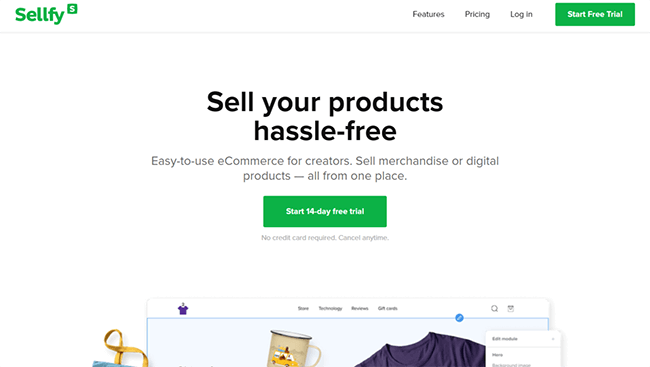
Este incredibil de ușor de utilizat, nu percepe taxe de tranzacție și vine cu toate instrumentele de care aveți nevoie pentru a vă construi magazinul online, a vă comercializa produsele și a accepta plăți.
Mai întâi, accesați site-ul web Sellfy și înscrieți-vă pentru o încercare gratuită. Puteți să vă construiți magazinul și să utilizați platforma gratuit în primele 14 zile și, dacă vă place, să faceți upgrade la un plan plătit mai târziu (recomandăm planul Starter).
După ce v-ați înscris, conectați-vă și lucrați prin expertul de configurare până când ajungeți la tabloul de bord.
Pasul 2: Încarcă pachetul presetat.
Apoi, selectați Produs > Produs digital > Adăugați un produs nou și apoi încărcați pachetul dvs. prestabilit ca fișier ZIP. Va trebui să dați pachetului prestabilit un nume de produs și să adăugați o descriere a produsului.
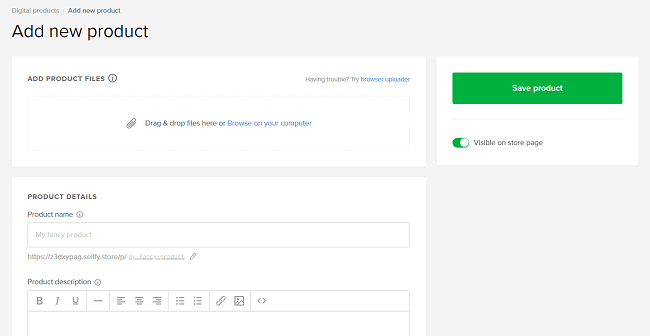
În descriere, asigurați-vă că specificați ce presetări sunt incluse în pachet, precum și instrucțiuni de bază despre cum să le utilizați, sfaturi pentru cele mai bune rezultate, compatibilitate cu software-ul/tipul de fișier și orice alte informații importante despre care credeți că vor avea nevoie clienții dvs. stiu.
Puteți adăuga imaginile înregistrării dvs. în secțiunea Previzualizare produs , apoi puteți stabili un preț.
Depinde de dvs. cât de mult percepeți pentru presetări și ce fel de licență doriți să oferiți. Unii vânzători percepe până la 5 USD per pachet, în timp ce alții (în special fotografi celebri) percep sute de dolari.
După ce ați terminat de completat detaliile produsului, apăsați pe Salvare produs și pagina produsului dvs. va fi live pe site-ul dvs.
Pasul 3: finalizați configurarea magazinului
În cele din urmă, accesați pagina cu setările magazinului pentru a finaliza totul.
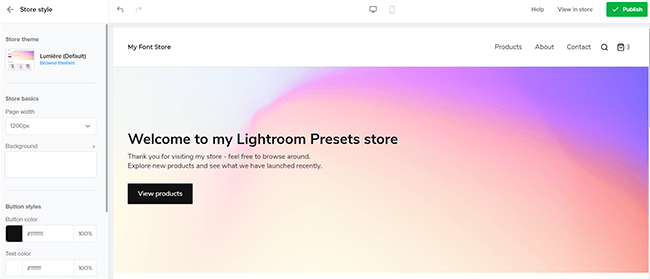
De aici, puteți conecta un procesor de plăți (Stripe sau PayPal), astfel încât clienții să poată face check-out și, de asemenea, să conectați un domeniu personalizat dacă doriți unul.
De asemenea, puteți deschide Store Customizer din pagina de setări. În Personalizator, puteți alege o temă pentru a vă schimba designul site-ului cu un singur clic, apoi puteți personaliza designul și conținutul într-un editor drag-and-drop.
Cum să vinzi presetări Lightroom pe piețe
Pe lângă site-ul dvs. web, puteți, de asemenea, să listați presetările Lightroom pentru vânzare pe alte platforme și piețe terțe.
Făcând acest lucru, veți putea accesa baza lor de clienți existentă, ceea ce vă poate facilita descoperirea setărilor dvs. și pentru dvs. să faceți vânzări.
Dar dezavantajul este că majoritatea piețelor vor lua o parte din vânzările pe care le faceți prin platformele lor.
Iată câteva piețe pe care ați putea dori să vă listați presetările:
- FilterGrade . O piață populară pentru fotografi profesioniști, cu 500.000 de vizitatori lunar. O mulțime de fotografi de renume folosesc FilterGrade și multe pachete prestabilite se vând cu sute de dolari. Cu toate acestea, câștigați doar 70% comision la vânzare - FilterGrade are o reducere mare.
- Etsy . Un alt loc popular pentru a vinde presetări. Are o bază uriașă de utilizatori cu milioane de cumpărători obișnuiți, așa că este grozav pentru descoperire. Cu toate acestea, va trebui să plătiți o taxă de înregistrare pentru fiecare presetare pe care o listați spre vânzare, plus taxe de tranzacție de 6,5%.
- Envato Elements . O platformă bazată pe abonament care plătește vânzătorii printr-un model de distribuire a veniturilor. Nu vă puteți seta propriile prețuri – suma pe care o câștigați va depinde de numărul de abonați Envato care vă descarcă presetările.
Cum să comercializați presetări Lightroom
Acum că ți-ai listat presetările Lightroom pentru vânzare, este timpul să stai pe loc și să lași vânzările să intre, nu? Nu chiar. Pentru a obține clienți, va trebui să aveți un plan de marketing solid. Iată câteva strategii de marketing pe care le puteți încerca pentru a pune mingea în mișcare.
Stimulați vânzările prin Instagram.
Instagram este unul dintre cele mai bune canale de marketing pentru fotografi, deoarece se bazează în întregime pe partajarea fotografiilor.
Dacă sunteți fotograf, încercați să vă creșteți numărul de urmăritori pe Instagram, postând în mod constant fotografii minunate, folosind hashtag-urile potrivite, interacționând cu alte conturi etc.
Apoi, după ce ați crescut numărul de urmăritori, vă puteți monetiza publicul vânzându-le presetările Lightroom. Adăugați un link către magazinul dvs. Sellfy în biografia dvs. de Instagram și includeți un CTA în unele dintre postările dvs. de socializare, cerând publicului să-l verifice.
Lansați un concurs de social media
Puteți să vă creșteți numărul de urmăritori pe Instagram și să vă promovați magazinul și mai repede prin lansarea unui concurs de cadouri. Puteți utiliza un instrument de concurs pentru rețelele sociale, cum ar fi SweepWidget, pentru a-l configura și pentru a solicita utilizatorilor să vă urmărească Instagram, să vă viziteze magazinul sau să se înscrie la lista de e-mailuri pentru a intra.
Utilizați marketingul prin e-mail
Creați o listă de distribuție prin e-mail și utilizați un software de marketing prin e-mail pentru a configura campanii automate de marketing prin e-mail care vă promovează produsele prestabilite și să numiți clienții potențiali. Sellfy vine cu o funcționalitate de bază de marketing prin e-mail pentru a vă ajuta să începeți.
Gânduri finale
Aceasta încheie ghidul nostru despre cum să creați și să vindeți presetări Lightroom online. Sperăm că v-a fost de ajutor!
Vânzarea presetărilor poate fi o mare agitație secundară. Dar există o mulțime de alte produse digitale pe care le puteți vinde în schimb. Dacă doriți să explorați alte opțiuni, consultați aceste postări:
- Cum să vinzi fonturi pentru profit rapid și ușor
- Cum să vinzi videoclipuri: Ghidul pentru începători
- Cum să vinzi cărți electronice online: Ghidul complet pentru începători
- Cum să vindeți online fișiere audio și efecte sonore
- Cum să vinzi cărți audio online: pas cu pas
- Cum să vinzi PDF-uri online: Ghidul complet
Noroc!
Dezvăluire: Această postare conține linkuri afiliate. Aceasta înseamnă că putem face un mic comision dacă faceți o achiziție.